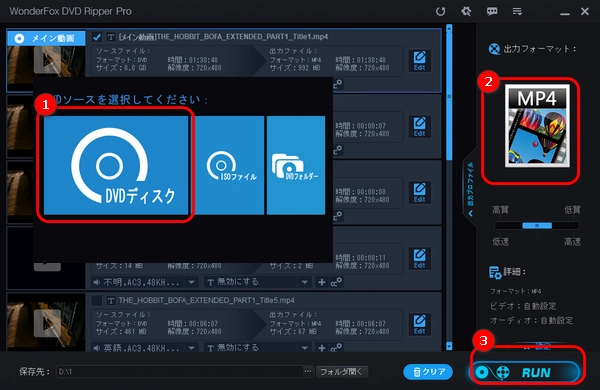


HandBrakeとはDVDやBlu-ray、ISOなどの動画ファイルをMP4、MKVなどの形式に変換できる無料のオープンソースソフトです。
この記事では、HandBrakeというソフトを使って、ISOファイルをMP4に変換する方法を展示します。
HandBrakeでISOをMP4に変換する前に、まず最新バージョンのHandBrakeをインストールされていることを確認してください。HandBrakeダウンロード先:https://handbrake.fr/downloads.php
また、HandBrakeバージョン1.5.0以降は.NET Desktop Runtime 6をダウンロードする必要があります。.NET Desktop Runtime 6ダウンロード先: https://dotnet.microsoft.com/en-us/download/dotnet/6.0
HandBrakeをインストールした後、以下の手順に従って、HandBrakeでISOをMP4に変換します。
ステップ1.HandBrakeを実行し、「ソース選択」画面で「ファイル」をクリックして、MP4に変換したいISOファイルを追加します。
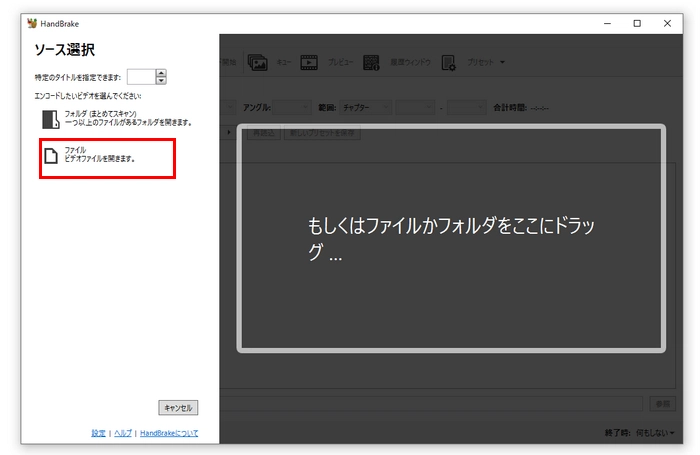
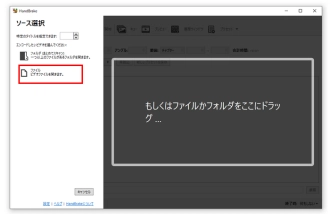
ステップ2.「タイトル」で変換したいメイン動画を選択します。下の「概要」タブの「コンテナ」リストから「MP4」形式を選択します。
ステップ3.「参照」ボタンをクリックして出力フォルダを指定してから、上の「エンコード開始」ボタンを押します。これでHandBrakeでISOからMP4への変換が始まります。
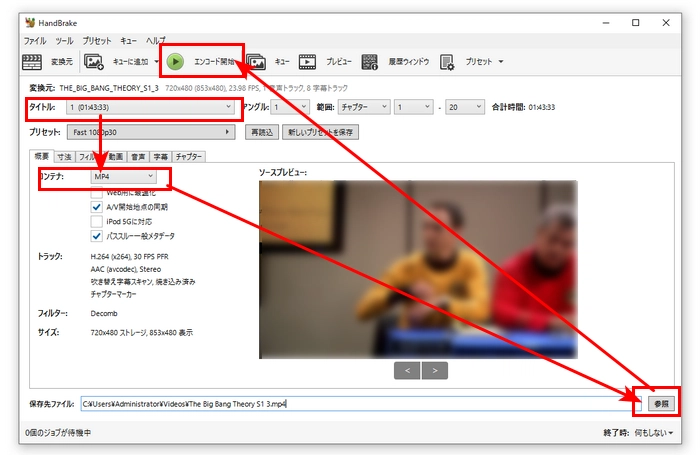
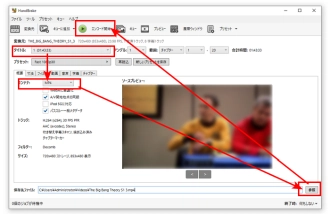
ヒント:HandBrakeはDRMで保護されたDVD/ISOファイルをコピーすることができません。DVD/ISOコピーガードを解除したいなら、次の方法を参考してください。
WonderFox DVD Ripper Proは強力なDVD リッピング・変換ソフトです。DVD/ISOコピーガードを自動的に解除可能で、簡単にISOをMP4、MKV、AVI、MP3などの動画・音楽形式に変換することができます。
また、トリミング、回転、クロップなど基本的な編集機能を搭載しており、変換する前に、動画を加工すること可能です。
WonderFox DVD Ripper Proを起動し、メイン画面で「ISOファイル」をクリックして、ISOファイルをソフトにインポートします。
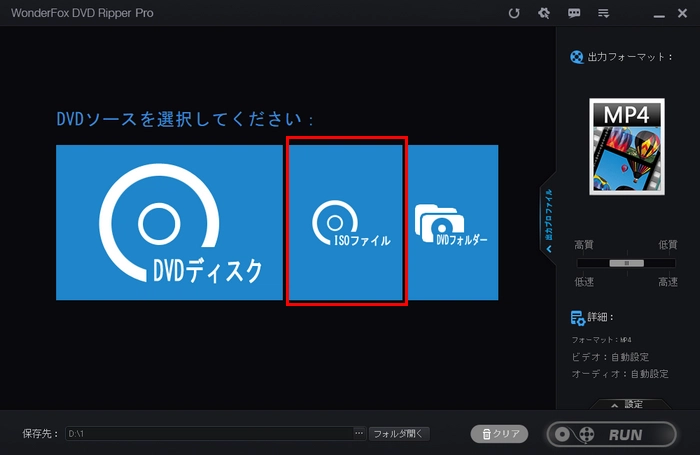
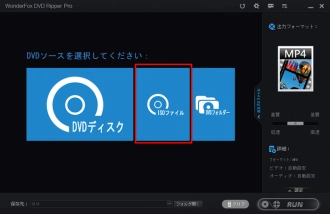
ISOファイルを分析する時、メイン動画が自動的にチェックされます。右側の大きな形式アイコンをクリックして、「動画」タブで「MP4」を選択します。
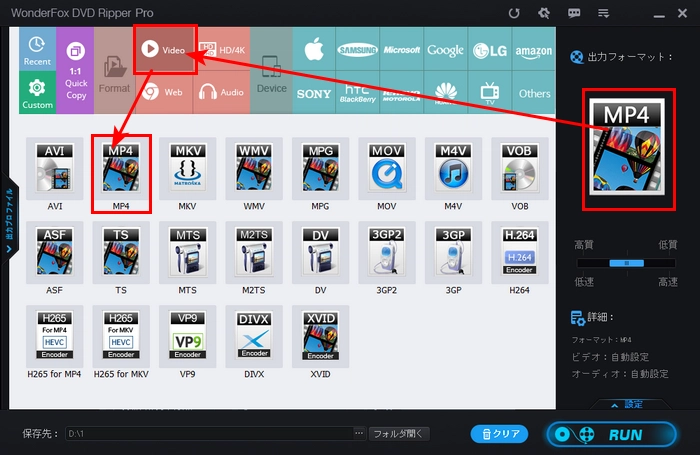
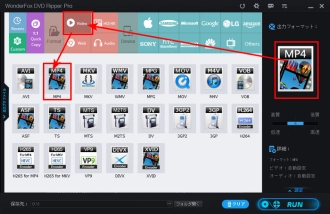
下の「…」をクリックして、MP4ファイルの保存フォルダを設定します。最後、「RUN」をクリックして、ISOをMP4に変換します。
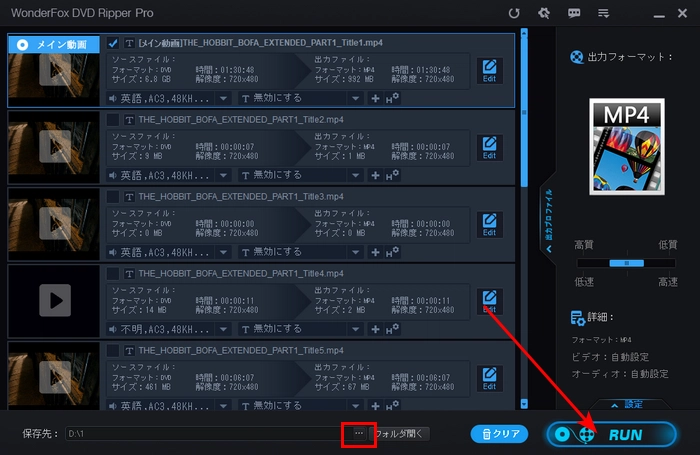
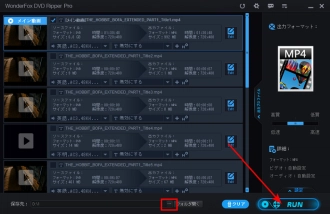
WonderFox DVD Ripper Proを無料ダウンロード>>>WonderFox DVD Ripper Proを無料ダウンロード>>>
免責事項:著作権に保護されたISOファイルから動画をコピーすることは違法行為にあたります。この記事で紹介した方法は個人の利用のみです。
以上はHandBrakeでISOをMP4に変換する方法と代替策でした。WonderFox DVD Ripper ProはISOをMP4に変換するほか、簡易な編集機能もあります。ご興味があれば、ぜひこのソフトを無料ダウンロードしてみてください。
利用規約 | プライバシーポリシー | ライセンスポリシー | Copyright © 2009-2025 WonderFox Soft, Inc. All Rights Reserved.